3 über usb mit einem computer verbinden, 4 datenverbindung des telefons freigeben – Alcatel Pixi 4 4034 D Benutzerhandbuch
Seite 34
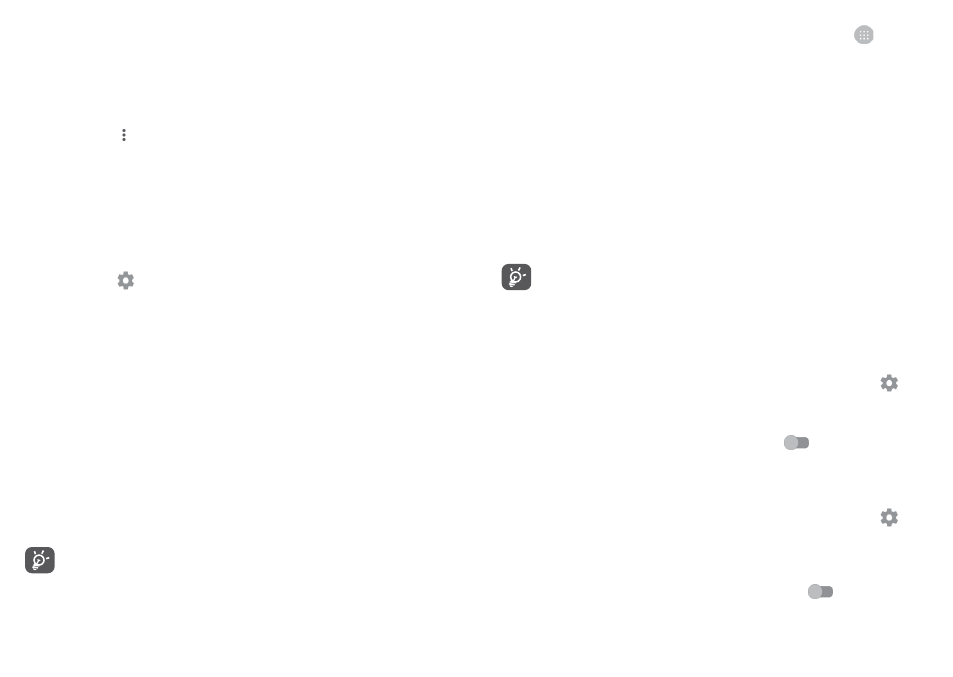
64
65
Telefon mit einem Bluetooth-Gerät koppeln
Wenn Sie Daten mit einem anderen Gerät austauschen möchten, aktivieren
Sie Bluetooth und koppeln das Telefon mit dem entsprechenden Bluetooth-
Gerät.
1. Navigieren Sie zu
Einstellungen > Bluetooth.
2. Berühren Sie
und wählen Sie
Aktualisieren aus.
3. Berühren Sie das gewünschte Bluetooth-Gerät in der Liste.
4. Ein Dialogfeld erscheint. Berühren Sie zum Bestätigen
KOPPELN.
5. Wenn das Koppeln erfolgreich ist, stellt das Telefon eine Verbindung mit
dem Gerät her.
Verbindung trennen/Kopplung mit einem Bluetooth-Gerät aufheben
1. Berühren Sie
hinter dem Namen des Geräts, für das Sie die Kopplung
aufheben möchten.
2. Berühren Sie zum Bestätigen
ENTFERNEN.
6.3
Über USB mit einem Computer verbinden
Mithilfe des USB-Kabels können Sie Mediendateien und andere Dateien
zwischen dem Telefon und einem Computer übertragen.
Verbindung herstellen:
1. Mithilfe des im Lieferumfang des Telefons enthaltenen USB-Kabels kann
das Telefon über den USB-Anschluss an einen Computer angeschlossen
werden. Sie erhalten die Benachrichtigung
Als Mediengerät
angeschlossen oder Über USB laden.
2. Berühren Sie die Benachrichtigung, um sie zu öffnen. Wählen Sie dann aus,
wie Sie die Dateien übertragen möchten.
Stellen Sie vor der Verwendung von MTP sicher, dass der Treiber
(Windows Media Player 11 oder eine höhere Version) installiert wurde.
Dateien suchen, die in den internen Speicher übertragen oder
heruntergeladen wurden:
1.
Berühren Sie auf dem Startbildschirm das Hauptmenü
, um die
Anwendungsliste zu öffnen.
2. Öffnen Sie den
Datei-Manager.
Alle heruntergeladenen Daten werden im
Datei-Manager gespeichert. Hier
können Sie Mediendateien wie Video-, Bild- oder Musikdateien anzeigen und
umbenennen, Apps auf dem Telefon installieren usw.
6.4
Datenverbindung des Telefons freigeben
Sie können Ihre mobile Datenverbindung per USB (USB-Tethering) an einen
Computer oder per WLAN oder Bluetooth an bis zu acht Geräte gleichzeitig
übertragen, indem Sie das Mobiltelefon als mobilen WLAN-Hotspot einrichten.
So können Sie eine Datenverbindung auf Geräten ohne Mobilfunk- oder
WLAN-Verbindung nutzen.
Für die Freigabe von Daten können zusätzliche Gebühren von Ihrem
Netzbetreiber berechnet werden. Zusätzliche Kosten können auch in
Roaming-Gebieten anfallen.
Datenverbindung des Telefons per USB übertragen
Mithilfe des im Lieferumfang des Telefons enthaltenen USB-Kabels kann das
Telefon über den USB-Anschluss an einen Computer angeschlossen werden.
1.
Berühren Sie auf der Leiste mit den Schnelleinstellungen
, um
Einstellungen zu öffnen.
2. Berühren Sie
Mehr > Tethering und mobiler Hotspot.
3. Sie können diese Funktion mit dem Schalter
nach
USB-Tethering
aktivieren bzw. deaktivieren.
Datenverbindung des Telefons über einen mobilen WLAN-Hotspot
übertragen
1.
Berühren Sie auf der Leiste mit den Schnelleinstellungen
, um
Einstellungen zu öffnen.
2. Berühren Sie
Mehr > Tethering und mobiler Hotspot > Mobiler WLAN-
Hotspot.
3. Aktivieren oder deaktivieren Sie diese Funktion über
.